كيفية ارسال ملف عبر gmail من الموبايل | مميزات البريد الإلكتروني Gmail
جدول الموضوع
Gmail عبارة عن خدمة بريد إلكتروني مجانية تقدمها لنا شركة جوجل، حيث يمكنك حسابك على جوجل من امتلاك حساب Gmail مجاني ويتيح لك استخدامه كما تريد، سواء كان ذلك من خلال المتصفح على الأجهزة المختلفة، أو من خلال تطبيق Gmail على هاتفك الذي يعمل بنظام أندرويد، سهل وسريع الاستخدام ، ويكفي لفهم تميز هذا التطبيق أن تعرف فقط أنه من انتتاج شركة جوجل العملاقة.
مميزات البريد الإلكتروني Gmail
- من انتاج شركة جوجل العملاقة.
- عندما تنشئ حساب Gmail فأنت تمتلك بذلك حسابات لجميع خدمات جوجل المميزة.
- سوف يمنحك مساحة تخزين تبلغ خمسة عشر جيجا بايت مجانية كمساحة تخزين.
- سهل الاستخدام وسريع التحميل.
- ككل خدمات جوجل المميزة Gmail سريع في التحميل أيضاً ، وسهل الاستخدام حيث يسهل استخدمه لمن لا يملكون خبرة كافية في التعامل مع التكنولوجيا.
- يمكنك ان تستخدم Gmail سواء كنت متصل أو غير متصل بالإنترنت.
- يمكنك أن تقوم بكتابة رسالة و تقوم بإرسالها في غياب الإنترنت، وسوف ترسل بشكل مباشر عندما الاتصال بالإنترنت تلقائياَ.
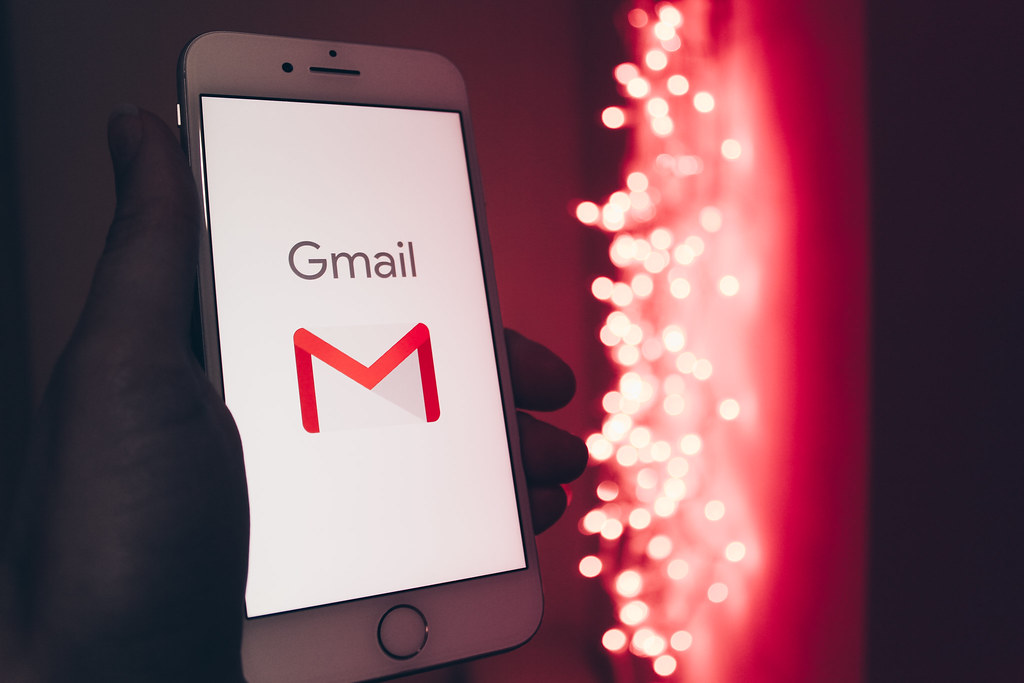
خطوات إنشاء حساب Gmail
- الانتقال لصفحة إنشاء حساب Gmail عن طريق تطبيق Gmail على الاندرويد.
قم بادخال بيانات الحساب الأساسية كالآتي:
- الاسم الأول
- اسم العائلة
- اسم المستخدم (الاسم الذي سوف يتم استخدامه بعد ذلك كعنوان للبريد الإلكتروني)، هذا الاسم يجب أن يكون خالياً من أي مسافات، وبالرغم من ذلك يمكنك استخدام الأرقام والأحرف والنقاط.
- قم بإدخال كلمة المرور مرتين بغرض التأكيد (يمكن أن تضغط على علامة العين لكي يظهر لك كلمة المرور حتى تستطيع نسخها وحفظها أيضاً لديك).
بعد أن تتم عملية إدخال البيانات بطريقة صحيحة اضغط على زر التالي الموجود باللون الأزرق.
- استكمال بيانات الحساب
- قم بإدخال رقم الهاتف الخاص بك (خطوة اختياريه يمكنك تخطيها ولكننا نوصي بها لكي تأمن الحساب)
- قم بإدخال عنوان البريد لكي تتمكن استرداد الحساب (في حالة إذا كنت تملك حساب آخر لبريد إلكتروني فقم بإدخاله، هذه الخطوة اختيارية يمكنك تخطيها)
- أدخل تاريخ ميلادك
- قم بتحديد الجنس
بعد الانتهاء من إدخال البيانات بطريقة صحيحة اضغط على زر التالي.
- إثبات ملكية رقم هاتفك: بعد أن تقوم بالضغط على زر التالي سوف يتم نقلك إلى صفحة إثبات ملكية رقم هاتفك (يشترط ذلك أن تكون قد كتبت رقم الهاتف الخاص بك في الخطوة السابقة).
- الآن اضغط على زر إرسال: بعد أن تضغط على زر إرسال وخلال لحظات قد لا تتعدى الدقيقتان، سوف يصلك رسالة نصية من جوجل تتضمن كود مكون من 6 أرقام وهو عبارة عن رمز التحقيق، أيضاً سوف يظهر لك مستطيل في صفحة التسجيل.
- قم بإدخال رمز التحقق في هذا المستطيل: بعد أن تضغط على زر تأكيد، سوف يظهر لك رسالة الحصول على خدمات إضافية، اضغط على زر موافق.
- الموافقة على الخصوصية والبنود: بعد أن تضغط على زر موافق ، سوف تنقل إلى صفحة سياسة الخصوصية والبنود، تستطيع من خلال تلك الصفحة أن تقوم بقراءة بنود الخدمة التي توفرها جوجل، ويمكنك أيضاً التعرف على البيانات التي يعالجها، بعد ذلك اضغط على زر موافق.
- الانتقال إلى حساب البريد الإلكتروني Gmail بعد أن تضغط على زر موافق ، فإنه من الفترض أن تنقل إلى صفحة حسابك على جوجل.
أقرأ أيضا… حل مشكلة عدم ظهور المتابعين في الفيس بوك 2020
شرح كيفية استخدام بريد Gmail
عندما تقوم بفتح لحساب Gmail للمرة الأولى سوف تجد نافذة تعرض لك رسالة ترحيب، اضغط على زر التالي لكي تتخطاها.
بعد ذلك سوف تجد في ذات النافذة إمكانية أن تختار نظام عرض البريد الوارد، وفي هذه اللحظة يمكنك أن تختار أي خيار من الثلاثة خيارات المتاحة لديك، بعدها اضغط على زر موافق لكي تختفي النافذة ولكي يظهر لك بريدك الإلكتروني.
- في حالة إذا كنت تستخدم نظام اندرويد فهذ يعني أنك بالفعل تملك تطبيق Gmail على هاتفك، أو في حالة أنك لا تملك على الاتف يمكنك تحميله من هنا
- في حالة أنك لا تملك حساب Gmail مسبقاً، عندما تقوم بفتح تطبيق Gmail سوف تجد زر Sign in يقع أسفل الشاشة، ضغط على هذا الزر لكي تفتح نافذة Add account، بعد ذلك اختر الخيار الأول Google.
سوف يظهر لك نافذة تخبرك أنه يجب عليك استخدام google.com لكي تقوم بتسجيل الدخول، قم بالضغط على زر استمر لكي يتم فتح متصفح الهاتف، ادخل عنوان البريد الإلكتروني ثم بعد ذلك قم بإدخال كلمة المرور، وسيتم نقلك إلى تطبيق Gmail مرة ثانية لكي تجد بريدك الإلكتروني وقد فتح أمامك.
- في حالة كنت تملك حساب Gmail ولكن ترغب في إضافة بريد إلكتروني جديد للتطبيق، فقط اضغط على الأيقونة التي تعرض صورة حسابك فداخلي التطبيق، ثم قم بالضغط على زر Add another account، لكي يتم نقلك إلى نافذة Add account، الأن يمكنك الاستمرار في نفس الخطوات كما لو انك تقوم بإنشاء حساباً لأول مرة.
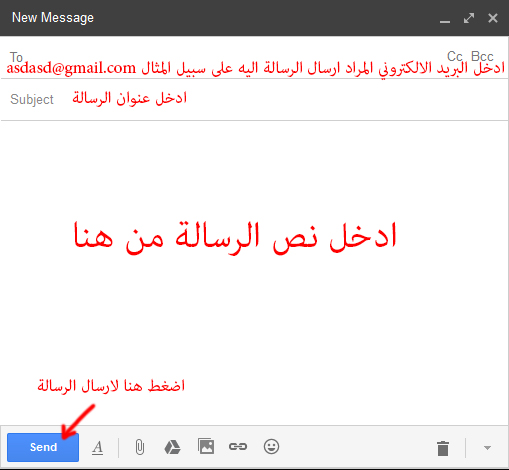
إرسال رسالة عبر Gmail
عندما تقوم بالنقر علي زر إنشاء رسالة سوف تظهر لك الوجهة الافتراضية الخاصة بنموذج إرسال رسالة عبر Gmail.
الأن كل ما تحتاج إليه هو أن تقوم بكتابة البريد الإلكتروني الذي ترغب في إرساله للشخص الذي تتواصل معه.
كيفية إرسال رسالة عبر Gmail
أولاً: عليك البدء في كتابة عنوان الرسالة بشرط ألا يتجاوز العنوان بضع كلمات تقوم من خلالها بتوضيح مضمون الرسالة أو الهدف من إرسالها.
ثانياً: انتقل إلى البدء في كتابة مضمون الرسالة بشكل مفصل، حيث يمكنك كتابة كل ما تريد وذلك لأن لديك مساحة كبيرة من عدد الأحرف، يمكنك استخدام الوجوه التعبيرية كما يمكنك أيضاً إضافة الروابط وإرفاق الملفات.
ثالثاً: بعد أن تقوم بكتابة بريد المرسل إليه، يليه عنوان الرسالة، يليه محتوي الرسالة، يمكنك إرسال ملف أو فيديو أو صورة مرفقاً مع الرسالة، فقط قم بالضغط علي أيقونة الدبوس التي توجد في الأعلى حيث يظهر لك إرفاق ملف و أيضاً إدراج من Drive ، عندما تقوم بتحديد إرفاق ملف سيتم تحويلك للهاتف لكي تقوم بتحديد مكان الملف الذي ترغب في إرساله يشمل ذلك الفيديوهات والصور وجميع أنواع الملفات .
طريقة إرفاق ملف في Gmail
- يمكنك تحديد أكثر من ملف خلال عملية الإرفاق وعليه تستطيع إرسال أكثر من ملف دفعة واحدة.
- أنت الان أصبح مستعد لإرسال الرسالة فقط راجع إيميل المرسل إليه, وعنوان الرسالة وأيضاً المحتوي النص والملف المرفق لكي تتأكد من إنشاء رسالة بالمواصفات التي تريدها بحيث لا ترسل هذه الرسالة إلى شخص أخر أو تضم محتويات خاطئة .
- بعد أن تنتهي من مراجعة الرسالة قم بالضغط علي علامة السهم التي توجد في الأعلى لإرسال الرسالة.
- في حالة إذا كانت الرسالة تحتوي علي ملفات بحجم كبيرة سوف تحتاج بعض الوقت لكي يتم رفع تلك الملفات من الهاتف ومن ثم إرساله إلى الشخص الأخر ويتم ذلك بشكل تلقائي
- سوف تلاحظ عبارة ” جاري الإرسال ” ثم يليها عبارة تم الإرسال .
